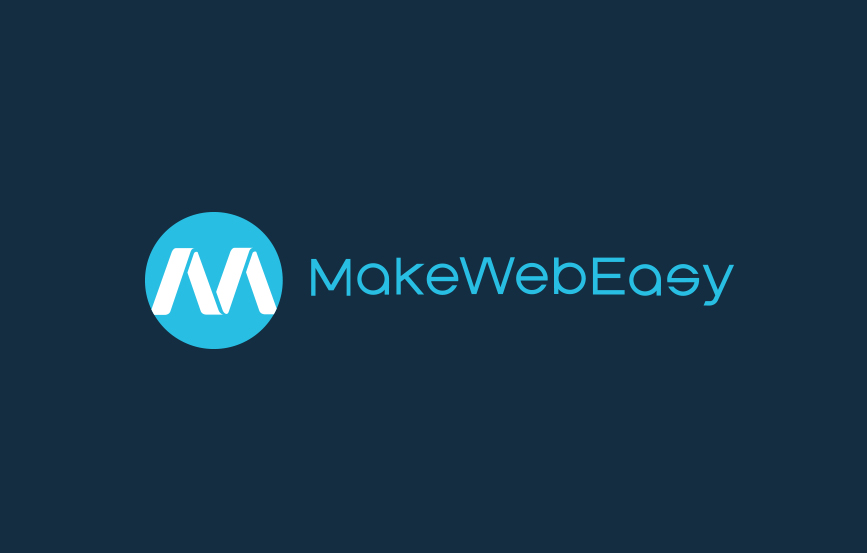วิธีการเพิ่ม Widget Social
มีด้วยกัน 2 แบบ คือเพิ่ม ส่วน Top กับ ส่วนของ Footer ซึ่งช่วยเพิ่มช่องทางการติดต่อของลูกค้า เจ้าของร้านสามารถเข้าไปจัดการได้ โดยใส่ลิงค์ เช่น facebook, youtube เวลาการแสดงผลหน้าเว็บลุกค้าก็สามารถคลิกลิงค์นั้นๆได้
กรณี เพิ่ม Widget ส่วน Top
1.ไปที่ Design
2.เลือก Top
3.เลือก Widget
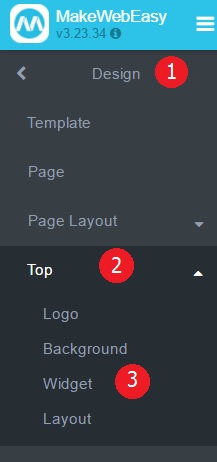
.
4.เปิด Socail Box ให้เป็น On
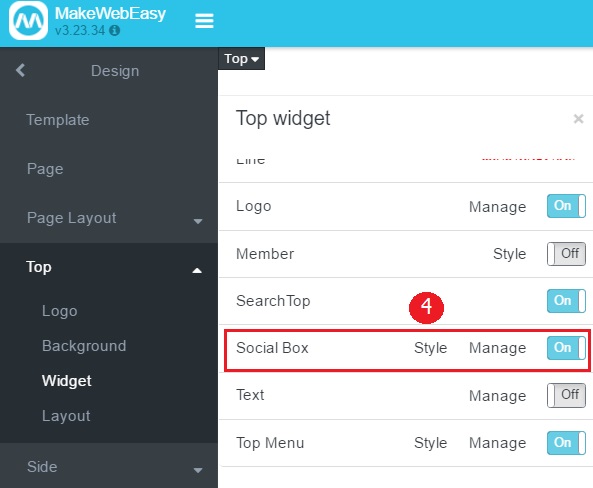
.
5. เมื่อเปิดเป็น On แล้วก็จะมี ตัว Social ขึ้นมา

.
6. สามารถกำหนดรูปแบบการแสดง ของ Social
ไปที่ Social เลือก Change style
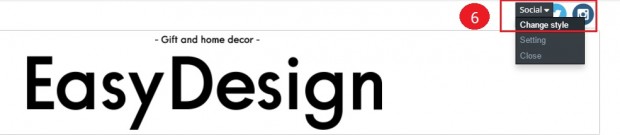
.
7. เมื่อกด Change style ก็จะได้รูปแบบทั้งหมดขึ้นมาให้เลือก จากนั้น กด บันทึก
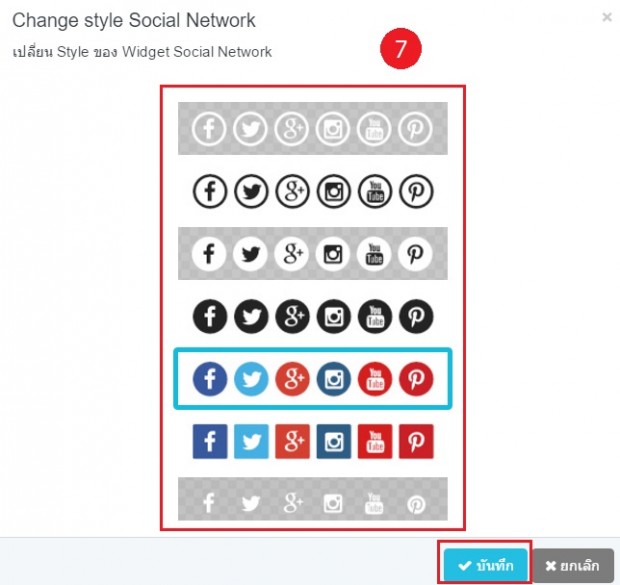
.
8. จากนั้นเข้าไปตั้งค่า
ไปที่ Social เลือก Sitting
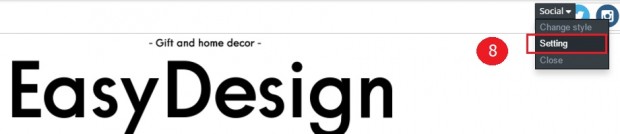
9. เข้าไปที่ Sitting แล้วใส่ URL ของ Sco cial ต่างๆ เพื่อให้เชื่อมลิงค์ไปตาม Social ที่กำหนด จากนั้น กด บันทึก
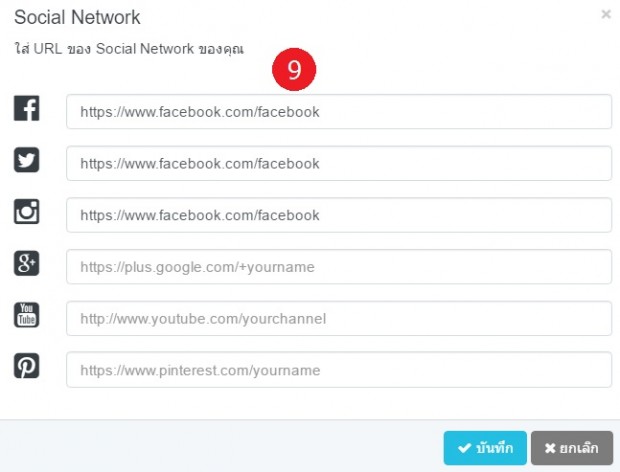
.
- เมื่อทำทุกขึ้นตอนครบแล้ว ตัวอย่างที่แสดง
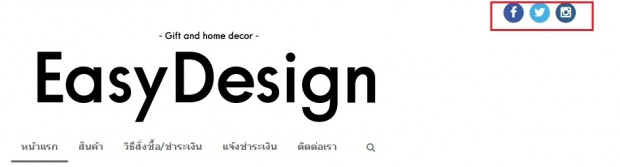
.
กรณี เพิ่ม Widget ส่วน Footer
1.ไปที่ Design
2.เลือก Footer
3.เลือก Widget
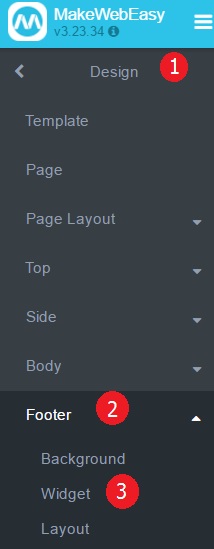
.
4. เปิด Social Network ให้เป็น On
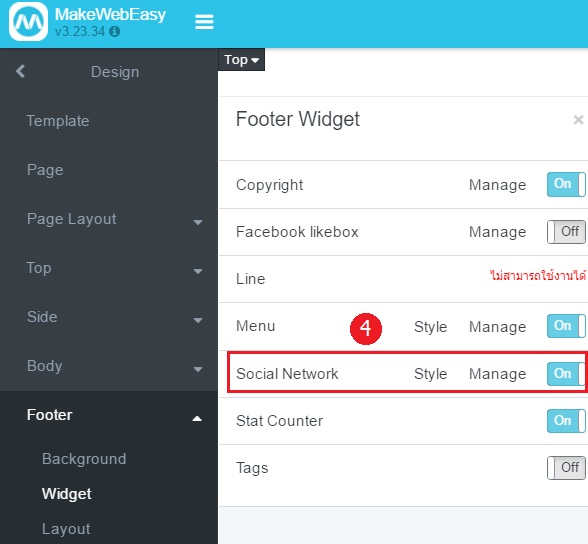
.
5. เมื่อเปิดเป็น On แล้วก็จะมี ตัว Social ขึ้นมา

.
6. สามารถกำหนดรูปแบบการแสดง ของ Social ไปที่ Social เลือก Change style

.
7. เมื่อกด Change style ก็จะได้รูปแบบทั้งหมดขึ้นมาให้เลือก จากนั้น กด บันทึก
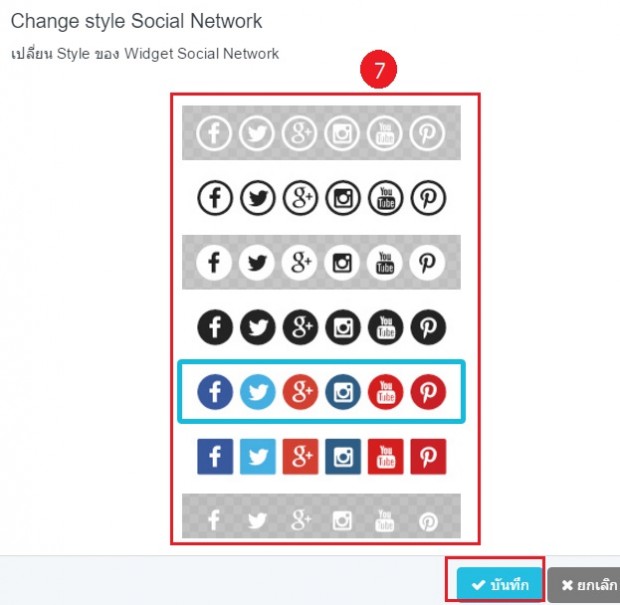
8. จากนั้นเข้าไปตั้งค่า ไปที่ Social เลือก Manage
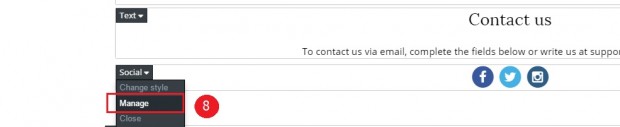
.
9. เข้าไปที่ Manage แล้วใส่ URL ของ Sco cial ต่างๆ เพื่อให้เชื่อมลิงค์ไปตาม Social ที่กำหนด จากนั้น กด บันทึก
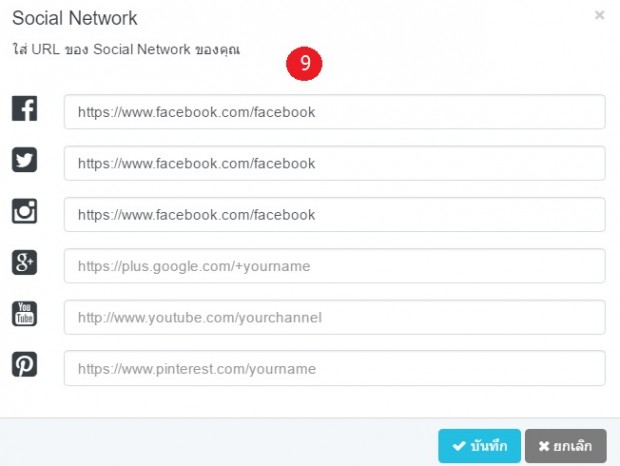
.
เท่านี้ก็เรียบร้อยค่ะ
.
หากมีข้อสงสัยหรือแนะนำสามารถส่งมาได้ตามช่องทางเหล่านี้